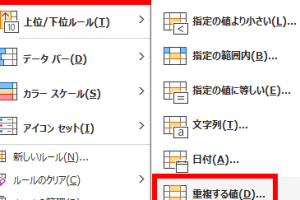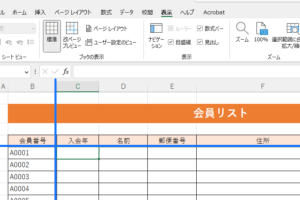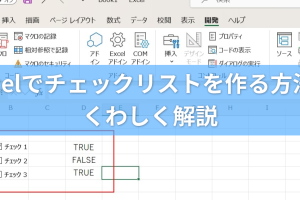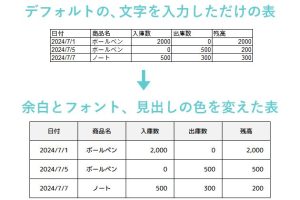Excelウィンドウ枠の固定でデータ見やすさUP
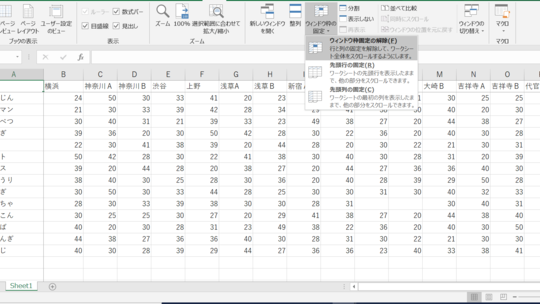
Excelで大量のデータを扱う際、重要なヘッダーやラベルが見えなくなって困った経験はありませんか?ウィンドウ枠の固定を使えば、スールしても重要な部分が見え続けるので、データの見やすさが格段にアップします。この機能を活用することで、データ分析の効率も向上し、ミスも減らせるでしょう。ここでは、Excelのウィンドウ枠の固定機能の使い方と、そのメリットについて詳しく解説します。
Excelのウィンドウ枠固定機能でデータの見やすさを向上させる方法
Excelのウィンドウ枠固定機能は、大量のデータを扱う際に非常に役立つ機能です。この機能を使用することで、データの見やすさを大幅に向上させることができます。ウィンドウ枠を固定することで、スールしても特定の行や列を常に表示させることができ、データの参照が容易になります。
ウィンドウ枠固定の基本的な使い方
ウィンドウ枠を固定するには、まず固定したい行や列の次のセルを選択します。例えば、1行目と1列目を固定したい場合は、セルB2を選択します。次に、「表示」タブの「ウィンドウ枠の固定」をクリックし、「ウィンドウ枠の固定」を選択します。これにより、選択したセルの上と左の枠が固定されます。 ウィンドウ枠を固定する際のポイントは以下の通りです。
- ウィンドウ枠固定の対象セルを選択する際は、固定したい行や列の次のセルを選択する
- ウィンドウ枠の固定は「表示」タブから行う
- ウィンドウ枠の固定解除も「表示」タブから行う
ウィンドウ枠固定の応用
ウィンドウ枠固定は、単に特定の行や列を固定するだけでなく、データの分析や比較を行う際にも役立ちます。例えば、データのヘッダー行を固定することで、スールしてもデータの項目が何を表しているのかをすぐに参照できます。 ウィンドウ枠固定の応用例としては、以下のようなものがあります。
- 複数行の固定を行うことで、複数のヘッダー行を固定できます
- 複数列の固定を行うことで、重要な列を常に表示できます
- ウィンドウ枠の固定と分割を組み合わせることで、より柔軟なデータ閲覧が可能になります
ウィンドウ枠固定のメリット
ウィンドウ枠を固定することで、データの見やすさが向上するだけでなく、作業効率も向上します。スールしても重要な情報が常に表示されるため、データの入力ミスを減らすことができます。 ウィンドウ枠固定のメリットは以下の通りです。
- データの参照が容易になる
- データの入力ミスを減らすことができる
- 作業効率の向上に寄与する
ウィンドウ枠固定の注意点
ウィンドウ枠を固定する際には、いくつか注意すべき点があります。例えば、ウィンドウ枠を固定したままシートを保護すると、固定された枠を変更できなくなります。 ウィンドウ枠固定の注意点は以下の通りです。
- ウィンドウ枠の固定を解除することを忘れないようにする
- シートの保護を行う場合は、ウィンドウ枠の固定を解除できるようにする
- 他のユーザーとの共有の際は、ウィンドウ枠の固定が適切であるか確認する
ウィンドウ枠固定と他のExcel機能との組み合わせ
ウィンドウ枠固定は、他のExcel機能と組み合わせることで、より強力なデータ管理ツールになります。例えば、フィルタや並べ替えと組み合わせることで、データをより効率的に分析できます。 ウィンドウ枠固定と他のExcel機能との組み合わせ例としては、以下のようなものがあります。
- フィルタと組み合わせることで、特定のデータを抽出して表示できます
- 並べ替えと組み合わせることで、データを特定の順序で表示できます
- 条件付き書式と組み合わせることで、特定の条件を満たすデータを強調表示できます
Excelで任意のウインドウを固定するには?

Excelで任意のウインドウを固定するには、ウィンドウ枠の固定という機能を使用します。この機能を使用すると、Excelのワークシート上で特定の行や列を固定し、スールしても常に表示させることができます。
ウィンドウ枠の固定方法
ウィンドウ枠を固定するには、まず固定したい行または列の下または右にあるセルを選択します。次に、「表示」タブの「ウィンドウ枠の固定」をクリックし、「ウィンドウ枠の固定」を選択します。これにより、選択したセルの上の行と左の列が固定されます。
- 固定したい行または列を選択するために、適切なセルをクリックします。
- 「表示」タブに移動し、「ウィンドウ枠の固定」をクリックします。
- 表示されたメニューから「ウィンドウ枠の固定」を選択します。
ウィンドウ枠の固定解除方法
ウィンドウ枠の固定を解除するには、「表示」タブの「ウィンドウ枠の固定」をクリックし、「ウィンドウ枠の固定解除」を選択します。これにより、固定されていた行や列が元の状態に戻ります。
- 「表示」タブに移動し、「ウィンドウ枠の固定」をクリックします。
- 表示されたメニューから「ウィンドウ枠の固定解除」を選択します。
- ウィンドウ枠の固定が解除され、ワークシートが元の状態に戻ります。
ウィンドウ枠の固定の応用
ウィンドウ枠の固定は、大きなデータセットを扱う際に特に有用です。見出し行や列を固定することで、データの参照が容易になります。また、複数のウィンドウを同時に表示する場合にも、ウィンドウ枠の固定を活用できます。
- 大きなデータセットを扱う際に、見出し行を固定します。
- 複数のウィンドウを同時に表示する場合に、ウィンドウ枠の固定を活用します。
- データの参照を容易にするために、ウィンドウ枠の固定を使用します。
ウインドウ枠の固定で2列目を表示するには?
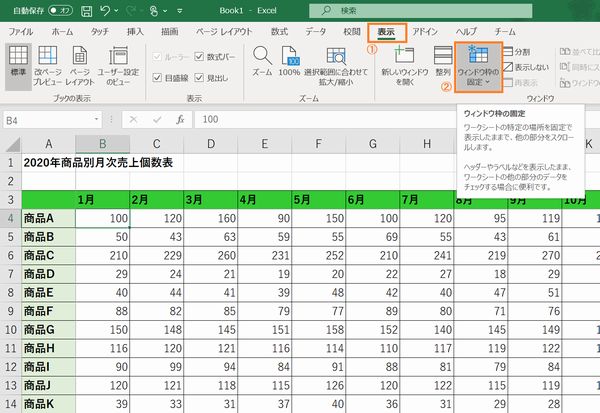
ウインドウ枠の固定で2列目を表示するには、スプレッドシートソフトウェア(例えばGoogleスプレッドシートやMicrosoft Excel)を使用している際に、特定の列を固定してスールしても表示されたままにすることが可能です。2列目を表示するには、まず1列目を固定する必要があります。具体的には、ウインドウ枠を固定する機能を使用して、表示したい列の左側にあるすべての列を選択して固定します。
ウインドウ枠の固定方法
ウインドウ枠の固定は、スプレッドシートの表示を制御するための便利な機能です。この機能を使用することで、重要な列や行を常に表示したままにすることができます。具体的には、ウインドウ枠の固定を行うことで、スールしても特定の列や行が表示されたままになります。
- 固定したい列の次の列を選択します。
- メニューバーから「表示」または「ウインドウ」を選択し、「ウインドウ枠の固定」を選びます。
- 固定を実行すると、選択した列の左側にあるすべての列が固定されます。
2列目を表示するための具体的な手順
2列目を表示するには、1列目を固定する必要があります。具体的には、まずA列の次、つまりB列を選択します。次に、「ウインドウ枠の固定」または同様のメニュー項目を選択して固定を実行します。これにより、A列が固定され、スールしても表示されたままになります。
- B列を選択してウインドウ枠の固定を実行します。
- スプレッドシートをスールすると、A列が常に表示されます。
- この状態で2列目、つまりB列のデータを参照しながら作業できます。
ウインドウ枠の固定を解除する方法
ウインドウ枠の固定を解除するには、通常、「ウインドウ枠の固定」メニューから固定の解除を選択します。具体的には、メニューバーから「表示」または「ウインドウ」を選択し、「ウインドウ枠の固定」のサブメニューから「固定の解除」を選びます。
- メニューバーから「表示」または「ウインドウ」を選択します。
- ウインドウ枠の固定のサブメニューを開きます。
- 「固定の解除」をクリックして、ウインドウ枠の固定を解除します。
エクセルでウインドウ枠の固定をするにはどうすればいいですか?

エクセルでウインドウ枠の固定をするには、表示タブのウインドウ枠の固定ボタンをクリックし、ウインドウ枠の固定を選択します。具体的には、固定したい行または列の次の行または列を選択してから、表示タブのウインドウ枠の固定ボタンをクリックします。
ウインドウ枠の固定の基本的な方法
ウインドウ枠の固定は、エクセルの表示タブから行うことができます。ウインドウ枠の固定ボタンは、表示タブのリボンにあります。このボタンをクリックすると、ウインドウ枠の固定、先頭行の固定、先頭列の固定の3つのオプションが表示されます。
- ウインドウ枠の固定:選択したセルより上の行と左の列を固定します。
- 先頭行の固定:先頭行を固定します。
- 先頭列の固定:先頭列を固定します。
ウインドウ枠の固定の応用
ウインドウ枠の固定は、大きな表を扱う際に非常に便利です。複数の行や列を固定することもできます。具体的には、固定したい行または列の次の行または列を選択してから、表示タブのウインドウ枠の固定ボタンをクリックします。また、ウインドウ枠の固定を解除するには、表示タブのウインドウ枠の固定ボタンをクリックし、ウインドウ枠の固定の解除を選択します。
- 複数の行を固定する場合、固定したい行の次の行を選択します。
- 複数の列を固定する場合、固定したい列の次の列を選択します。
- ウインドウ枠の固定を解除するには、表示タブのウインドウ枠の固定ボタンをクリックします。
ウインドウ枠の固定の注意点
ウインドウ枠の固定を行う際には、いくつかの注意点があります。固定する行や列を選択する際には、選択するセルが正しいことを確認する必要があります。また、ウインドウ枠の固定を解除することを忘れないようにする必要があります。ウインドウ枠の固定を解除しないと、意図しない行や列が固定されたままになる可能性があります。
- 固定する行や列を選択する際には、選択するセルが正しいことを確認します。
- ウインドウ枠の固定を解除することを忘れないようにします。
- ウインドウ枠の固定を頻繁に行う場合は、ショートカットキーを使うと便利です。
詳細情報
Excelのウィンドウ枠の固定とは何ですか?
Excelのウィンドウ枠の固定は、大きな表を扱う際にスールしても特定の行や列を固定表示できる機能です。これにより、データの見やすさが向上し、作業効率も上がります。
ウィンドウ枠の固定方法は?
ウィンドウ枠を固定するには、まず固定したい行や列の次のセルを選択し、「表示」タブの「ウィンドウ枠の固定」をクリックします。ここで「ウィンドウ枠の固定」を選択すると、選択したセルより上の行と左の列が固定されます。
ウィンドウ枠の固定を解除する方法は?
ウィンドウ枠の固定を解除するには、「表示」タブの「ウィンドウ枠の固定」をクリックし、「ウィンドウ枠の固定の解除」を選択します。これにより、すべてのウィンドウ枠の固定が解除され、通常のスールが可能になります。
ウィンドウ枠の固定を使うメリットは?
ウィンドウ枠の固定を使うと、大きな表のヘッダー行や列を常に表示できるため、データの入力ミスが減り、データ分析がしやすくなります。また、作業の効率化にもつながり、生産性が向上します。